기즈모 메뉴
씬 뷰와 게임 뷰에는 모두 기즈모(Gizmos) 메뉴가 있습니다. 기즈모 메뉴에 액세스하려면 씬 뷰 또는 게임 뷰의 툴바에서 Gizmos 버튼을 클릭합니다.

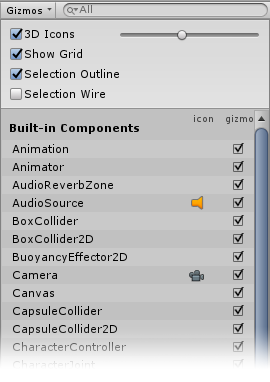
| 프로퍼티 | 기능 |
|---|---|
| 3D Icons |
3D Icons 확인란은 에디터가 (Lights 및 Cameras 아이콘 같은) 컴포넌트 아이콘을 씬 뷰에 3D로 그리도록 할 것인지 설정하는 데 사용합니다. 3D Icons 확인란을 선택하면 컴포넌트 아이콘이 카메라와의 거리에 따라 확대/축소되고 씬의 게임 오브젝트에 가려서 보이지 않습니다. 아이콘의 전체 크기 표시는 슬라이더를 사용하여 조정할 수 있습니다. 3D Icons 확인란을 선택하지 않으면 컴포넌트 아이콘이 일정한 크기로 표시되고 항상 씬 뷰의 게임 오브젝트 위에 표시됩니다. 그림과 자세한 내용은 아래의 기즈모와 아이콘을 참조하십시오. |
| Show Grid |
Show Grid 체크박스 씬 뷰에서 기본 씬 측정 격자 무늬를 켜짐(선택됨) 또는 꺼짐(선택 안 됨)으로 전환하는 데 사용합니다. 격자 무늬 컬러를 변경하려면 Unity > Preferences > Colors 로 이동하여 Grid 설정을 수정합니다. 이 옵션은 씬 뷰 기즈모 메뉴에서만 사용 가능하고 게임 뷰 기즈모 메뉴에서는 활성화할 수 없습니다. 그림과 자세한 내용은 아래의 그리드 표시를 참조하십시오. |
| Selection Outline |
선택 윤곽선(Selection Outline) 을 선택하면 선택된 게임 오브젝트가 컬러가 있는 아웃라인과 함께 표시됩니다. 선택된 게임 오브젝트가 씬 뷰의 가장자리 밖까지 확장되는 경우 아웃라인이 잘려 창의 가장자리를 따라 표시됩니다. 선택 윤곽선의 컬러를 변경하려면 Unity > 환경 설정(Preferences) > 컬러(Colors) 로 이동하여 Selected Outline 설정을 수정합니다. 이 옵션은 씬 뷰 기즈모 메뉴에서만 사용 가능하고 게임 뷰 기즈모 메뉴에서 활성화할 수 없습니다. 그림과 자세한 내용은 아래의 선택 윤곽선 및 선택 와이어을 참조하십시오. |
| Selection Wire |
선택 와이어(Selection Wire) 을 선택하면 선택된 게임 오브젝트가 와이어프레임 메시로 보이게 표시됩니다. 선택 와이어의 컬러를 변경하려면 Unity > 환경 설정(Preferences) > 컬러(Colors) 로 이동하여 Selected Wireframe 설정을 수정합니다. 이 옵션은 씬 뷰 기즈모 메뉴에서만 사용 가능하고 게임 뷰 기즈모 메뉴에서는 활성화할 수 없습니다. 그림과 자세한 내용은 아래의 선택 윤곽선 및 선택 와이어을 참조하십시오. |
| Built-in Components |
내장 컴포넌트(Built-in Components) 리스트는 아이콘이나 기즈모가 있는 모든 컴포넌트 타입의 아이콘과 기즈모의 표시 여부를 설정하는 데 사용합니다. 자세한 내용은 아래의 내장 컴포넌트를 참조하십시오. |
기즈모 및 아이콘
기즈모
기즈모 는 씬에 있는 게임 오브젝트와 연관된 그래픽스입니다. 일부 기즈모는 게임 오브젝트가 선택된 경우에만 Unity 에디터가 그리고, 그 외의 기즈모는 선택된 게임 오브젝트에 관계없이 그립니다. 기즈모는 일반적으로 비트맵 그래픽이 아니라 코드를 사용하여 그려지는 와이어프레임이며, 상호작용할 수 있습니다. Camera 기즈모와 Light direction 기즈모(아래 그림 참조)는 모두 빌트인 기즈모의 예이며, 스크립트를 사용하여 원하는 기즈모를 직접 만들 수도 있습니다. 카메라에 대한 자세한 내용은 절두체의 이해 문서를 참조하십시오.
일부 기즈모는 참조용으로 표시되는 패시브형 그래픽 오버레이입니다(예를 들어, 광원의 방향을 나타내는 Light direction 기즈모). 그 외의 기즈모(예: 클릭하고 끌어서 AudioSource의 최대 범위를 조정할 수 있는 AudioSource spherical range 기즈모)는 인터렉티브형입니다.
Move, Scale, Rotate 및 Transform 툴도 인터렉티브형 기즈모입니다. 이런 툴에 대해 자세히 알아보려면 게임 오브젝트 포지셔닝 문서를 참조하십시오.
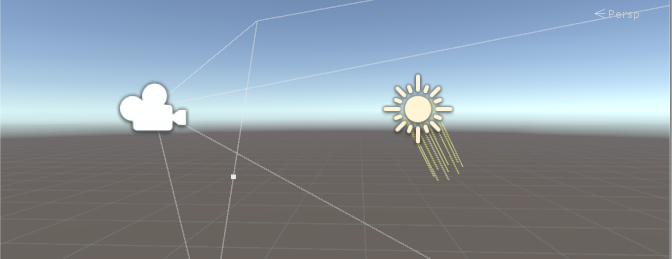
스크립트에서 커스텀 기즈모를 구현하는 방법에 대한 자세한 내용은 OnDrawGizmos 함수에 대한 스크립트 레퍼런스 페이지를 참조하십시오.
아이콘
게임 뷰 또는 씬 뷰에 아이콘 을 표시할 수 있습니다. 아이콘은 게임 관련 작업 중에 게임 오브젝트의 포지션을 분명히 표시하기 위해 사용할 수 있는 납작한 빌보드 스타일 오버레이입니다. Cameras 아이콘과 Light 아이콘은 빌트인 아이콘의 예이며, 직접 만든 아이콘을 게임 오브젝트나 개별 스크립트에 할당할 수도 있습니다. 이렇게 하는 방법에 대해 알아보려면 아이콘 할당 문서를 참조하십시오.
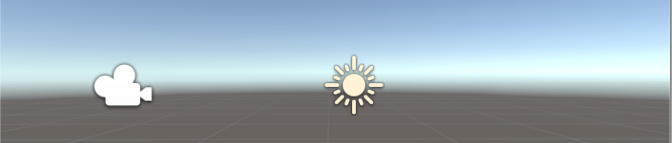
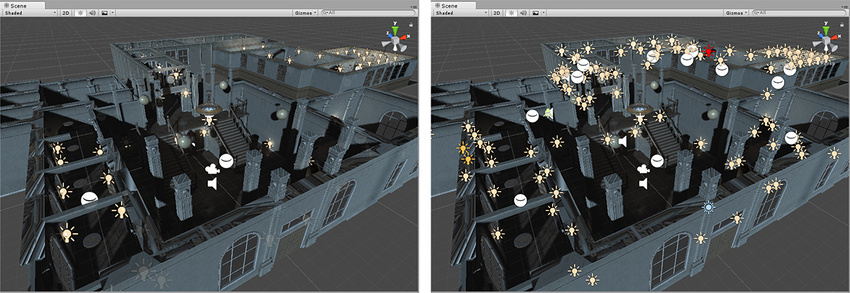
그리드 표시
Show Grid 기능은 씬의 평면에 표시되는 격자를 켜거나 끄는 데 사용합니다. 아래 그림에서는 격자가 씬 뷰에 어떻게 표시되는지 볼 수 있습니다.
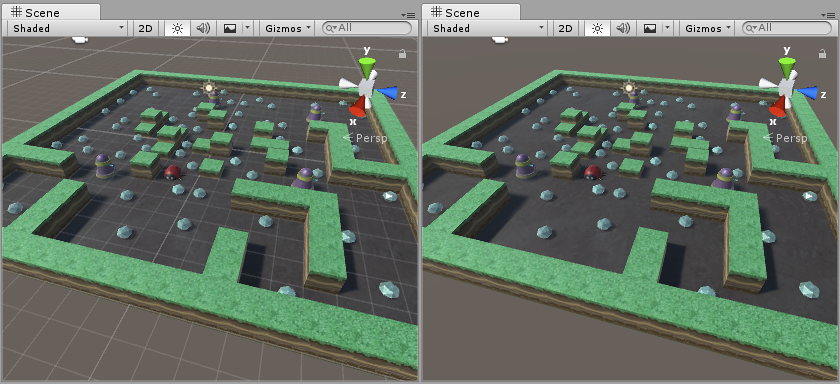
격자 무늬의 컬러를 변경하려면 Unity > Preferences > Colors 로 이동하여 Grid 설정을 수정합니다. 아래 그림에는 씬 뷰 격자 무늬 컬러가 옅은 바닥과 대비되어 더 잘 보이도록 짙은 파란색으로 표시되어 있습니다.

선택 윤곽선 및 선택 와이어
선택 윤곽선
Selection Outline 이 활성화된 경우, 씬 뷰나 계층 구조 창에서 게임 오브젝트를 선택하면 씬 뷰의 해당 게임 오브젝트를 둘러싸는 주황색 아웃라인이 표시됩니다.
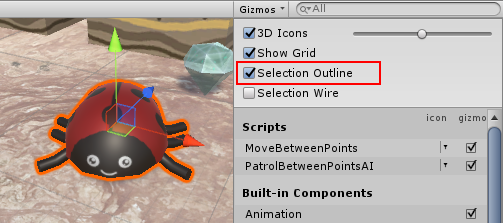
선택된 게임 오브젝트가 씬 뷰의 대부분을 차지하고 창의 가장자리 밖까지 확장되는 경우 선택 아웃라인이 창의 가장자리를 따라 표시됩니다.
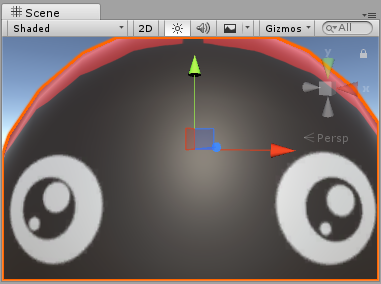
선택 와이어
선택 와이어 가 활성화된 경우 씬 뷰나 계층 창에서 게임 오브젝트를 선택하면 해당 게임 오브젝트의 와이어프레임 메시가 씬 뷰에 표시됩니다.

선택(Selection) 컬러
선택 와이어프레임에 커스텀 컬러를 설정할 수 있습니다. 이렇게 하려면 Unity > Preferences > Colors 로 이동하여 Selected Outline 설정을 수정하여 Selection Outline 을 변경하거나, Selected Wireframe 을 수정하여 Selection Wire 설정을 변경합니다.
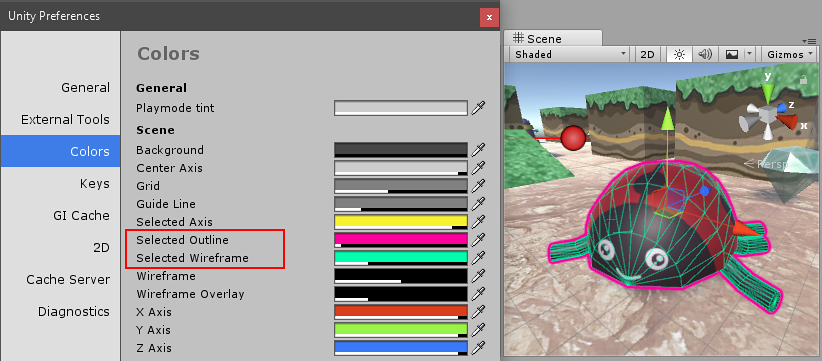
내장 컴포넌트
내장 컴포넌트 리스트는 아이콘 또는 기즈모가 있는 모든 컴포넌트 타입의 아이콘 및 기즈모 표시 여부를 설정하는 데 사용합니다.
(리지드바디 같은)일부 타입의 내장 컴포넌트는 씬 뷰에 표시되는 아이콘 또는 기즈모가 없기 때문에 여기에 나열되지 않았습니다. 아이콘 또는 기즈모가 있는 컴포넌트만 리스트에 나열되었습니다.
에디터는 여기에 일부 프로젝트 스크립트를 빌트인 컴포넌트 위에 나열하기도 합니다.이는 다음과 같습니다.
아이콘이 할당된 스크립트(아이콘 할당에 대한 문서 참조)
OnDrawGizmos 함수를 구현하는 스크립트
OnDrawGizmosSelected 함수를 구현하는 스크립트
최근에 변경된 항목은 리스트 맨 위에 표시됩니다.
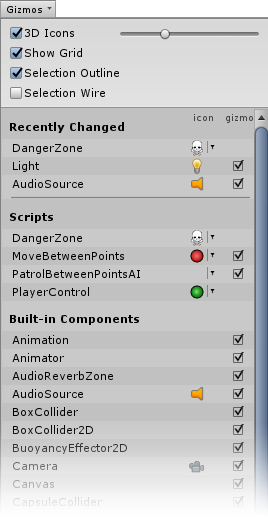
Icon 열에서는 나열된 각 컴포넌트 타입에 해당하는 아이콘을 표시하거나 숨깁니다. Icon 열 아래의 작은 아이콘을 클릭하여 해당 아이콘의 표시 여부를 전환할 수 있습니다. 메뉴에서 아이콘이 컬러인 경우 씬 뷰에 표시되고, 메뉴에서 회색으로 비활성화된 경우 씬 뷰에 표시되지 않습니다. 커스텀 아이콘이 있는 스크립트는 작은 드롭다운 메뉴 화살표를 표시합니다. 이 화살표를 클릭하여 아이콘 선택 메뉴를 표시하고 여기서 스크립트의 아이콘을 변경할 수 있습니다.
참고: 리스트의 항목에 기즈모가 있지만 아이콘이 없는 경우 아이콘 열에 옵션이 없습니다.
Gizmo 열의 확인란을 사용하여 에디터가 특정 컴포넌트 타입에 대해 기즈모 그래픽스를 그리도록 할 것인지 선택할 수 있습니다. 예를 들어, 콜라이더에는 그 모양을 표시하는 미리 정의된 와이어프레임 기즈모가 있고, 카메라에는 절두체 보기를 표시하는 기즈모가 있습니다. 스크립트를 직접 작성하여 용도에 맞는 커스텀 기즈모를 그릴 수 있습니다. 이렇게 하려면 OnDrawGizmos 또는 OnDrawGizmosSelected를 구현합니다. 기즈모를 끄려면 이 열의 체크박스를 선택 해제합니다.
참고: 리스트의 항목에 아이콘이 있지만 기즈모가 없는 경우 이 열에 체크박스가 표시되지 않습니다.